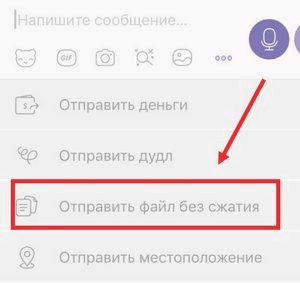Если не нравятся звуковые оповещения, и ты хочешь отключить эту функцию — читай статью! Чтобы устранить эту проблему, можно просто отключить их, а сделать это легко в настройках.
Кстати, в более ранних версиях приложения возможности выключить сигналы и вибрацию по отдельности не было. Теперь это можно сделать в два счета (ну или в несколько нажатий пальцем на экран). Помни, что на разных моделях телефонов настройки могут немного отличаться, поэтому здесь приведены общие рекомендации, о том как выключить звуковые уведомления, которые должны подойти для твоего девайса.

Как отключить звук в Вайбере на Андроиде
Вот несколько совсем простых шагов:
- Зайди в меню программы и выбери «Настройки».
- Жми на «Уведомления».
- Убери галочку с «Использовать системные звуки», «Звуки исходящих сообщений», «Контакт присоединился», а также можешь при желании убрать галочку и с «Вибрация при вызове».
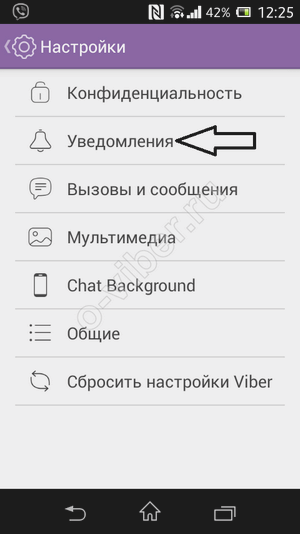
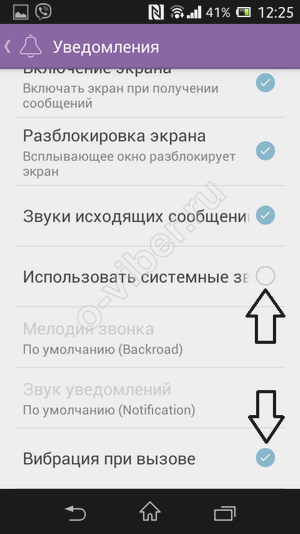
Как отключить звуковые сигналы в Viber на Айфоне
Тут тоже все просто:
- Заходишь в общие «Настройки» ТЕЛЕФОНА и выбираешь «Уведомления»
- Нажимаешь там Viber
- Отключаешь «Звуки»
- Если хочешь полностью лишить приложение голоса, то отключаешь «Разрешать уведомления»
- После этой процедуры заходишь в Вайбер и видишь вот такое сообщение. Нажимаешь OK.
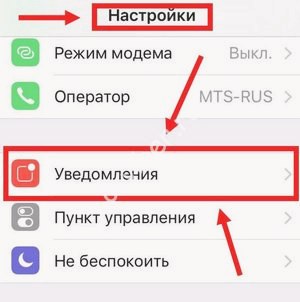
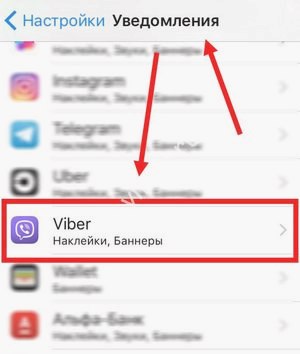
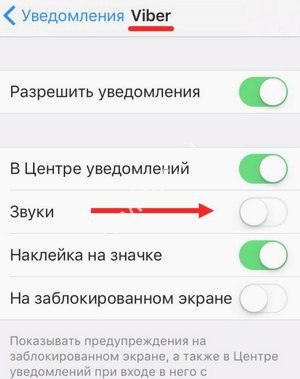
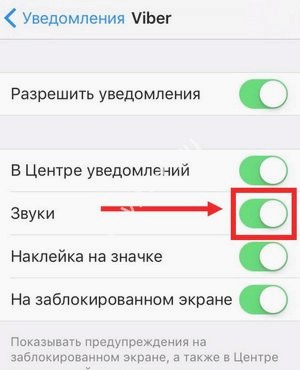
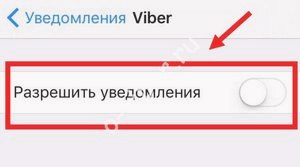
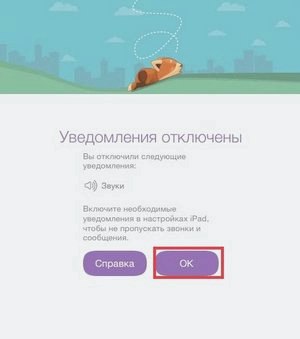
Инструкция как включить звук в Вайбере и как поменять звук уведомления.
Еще способ работы с сообщениями
На самом деле есть еще один способ! Он не отключает уведомления, а формирует 1 уведомление для всей группы. Т.е. тебя достал бомбить какой-то чат, но выйти из него ты не можешь. Можно настроить умные уведомления, которые будут группировать и накапливаться.
Подробнее о том, что значит умные уведомления и как их настроить читай в подробной статье!
Поздравляю! Теперь ты точно знаешь, как в Вайбере отключить звук входящих сообщений и любого другого оповещения, если оно напрягает. Видишь, это оказывается не так сложно, как могло бы показаться изначально и, как ты уже заметил, твой младший брат, пытающийся выговорить первое слово, тоже сможет выключить звук в Вайбере. #128578;